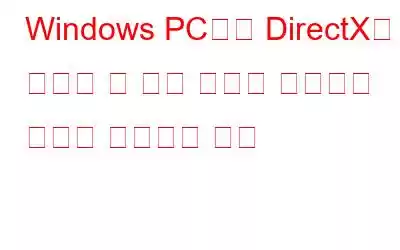게임을 플레이하는 동안 DirectX 문제가 발생한다면 이 문서가 바로 여러분이 찾고 있던 문서입니다. DirectX는 사용자가 게임을 플레이하고 고급 그래픽 프로그램을 사용하여 제작 및 디자인하는 데 도움이 되는 Microsoft의 시스템 파일 번들입니다. 가장 많이 플레이되는 배틀 로얄 게임 중 하나는 Call of Duty Warzone이며 게이머들은 플레이하는 동안 'DirectX에서 복구할 수 없는 오류가 발생했습니다' 문제에 대해 종종 불평했습니다. Warzone 및 기타 게임의 DirectX 문제를 해결하는 데 사용할 수 있는 최선의 방법을 확인해 보겠습니다.
Windows PC에서 DirectX에서 복구할 수 없는 오류가 발생하는 문제를 해결하는 방법
문제 해결 단계로 넘어가기 전에 게임 개발자가 게시한 최소 하드웨어 요구 사항이 컴퓨터 구성과 일치하는지 확인하는 것이 좋습니다. 시스템 하드웨어가 최소 요구 사항보다 낮으면 먼저 하드웨어를 업그레이드한 다음 게임을 플레이해 보세요.
방법 1: 최신 게임 패치 설치
이미지: Steam앱, 게임, OS를 포함한 모든 소프트웨어는 업데이트를 받아 버그를 수정하고 이상 현상을 패치합니다. 게임을 플레이하는 동안 문제가 발생하는 경우(하드웨어가 정상인 경우) 게임 업데이트를 찾아 최신 패치를 설치해야 합니다. 이렇게 하면 'DirectX에서 복구할 수 없는 오류가 발생했습니다'를 포함한 대부분의 오류와 문제가 자동으로 해결됩니다. 이 작업은 Steam 또는 Epic Game Launcher를 통해 수행할 수 있으며 공식 웹사이트에서 업데이트된 실행 파일을 확인할 수도 있습니다.
방법 2: Windows 업데이트 확인
다음 해결 방법 Warzone이나 다른 게임의 DirectX 문제는 Windows 업데이트를 업데이트하는 것입니다. 이에 대한 설명은 없지만 이 단계는 대부분의 컴퓨터에서 매력적으로 작동하며 PC에서 두 가지 이상의 문제를 해결합니다. 다음은 대부분의 Windows 구성 요소를 업데이트하고 PC에 DirectX의 최신 버전을 다운로드하는 단계입니다.
1단계: 키보드에서 Windows + I를 눌러 설정 창을 엽니다.
2단계: 설정 창의 청취 옵션 중에서 업데이트 및 보안을 찾아 클릭하세요.
3단계: 업데이트 확인 버튼을 클릭하여 Microsoft 서버에 연결하고 PC의 대부분의 문제와 오류를 해결하는 최신 업데이트를 다운로드/설치하는 Windows 업데이트 프로세스를 시작합니다.
방법 3: 디스플레이 배율 설정 변경
War에서 DirectX 문제를 해결하는 또 다른 옵션 영역 및 기타 게임은 디스플레이 배율 설정을 수정하는 것입니다. 단계는 다음과 같습니다.
1단계: Windows + I를 눌러 설정을 열고 시스템 옵션.
2단계: 왼쪽 패널과 아래에서 디스플레이를 클릭합니다. 배율 및 레이아웃 드롭다운 목록에서 100% 권장 옵션을 선택합니다.
3단계: 변경 사항은 자동으로 적용됩니다. 적용된. 설정 창을 종료하고 'DirectX에서 발생한 복구할 수 없는 오류가 해결되었는지 확인하세요.
방법 4: DirectX 업데이트
DirectX는 시스템 파일 묶음이며 다음과 같은 경우 수동으로 업데이트할 수 있습니다. 시간과 대역폭을 많이 소모하는 Windows 업데이트를 통해 업데이트하고 싶지는 않습니다. DirectX를 해결하려면 다음 단계를 따라야 합니다.
1단계: Steam 또는 게임의 공식 웹사이트에서 필요한 DirectX 버전을 확인하세요.
첫 번째 단계는 공식 웹사이트나 Steam을 방문하여 플레이하려는 게임의 필수 DirectX 버전을 확인하는 것입니다. 이 정보를 Google에 검색해 볼 수도 있습니다.
2단계: 컴퓨터에 설치된 DirectX 버전을 확인하세요.
다음 단계는 시스템에 설치된 DirectX 버전을 확인하고 Microsoft 웹사이트에서 제공되는 DirectX 최신 버전과 비교해 보세요. 단계는 다음과 같습니다:
- Windows + R을 눌러 실행 상자를 엽니다.
- 텍스트 상자에 dxdiag를 입력하고 Enter 키를 누릅니다.
- 시스템 탭을 클릭해야 하는 DirectX 진단 도구 창이 열립니다.
- 이 창에서 PC에 설치된 DirectX 버전을 확인하세요.
3단계: 컴퓨터에 DirectX 최신 버전을 다운로드하여 설치합니다.
단계에서 게임을 플레이하려면 DirectX 버전이 필요한 경우 1이 2단계에서 확인한 것보다 높으면 DirectX를 최신 버전으로 업데이트할 때입니다.
DirectX는 주로 Windows 업데이트를 통해 사용할 수 있지만 Microsoft 공식 웹사이트에서 설치 프로그램을 다운로드할 수도 있습니다. 링크. Direct X에 대한 자세한 내용은 Microsoft 웹사이트에서 확인할 수 있습니다.
Windows PC에서 DirectX에서 복구할 수 없는 오류가 발생하는 문제를 해결하는 방법에 대한 마지막 말씀이로 'DirectX에서 복구할 수 없는 오류가 발생했습니다'를 해결할 수 있는 해결 방법이 끝났습니다. 게이머는 더 이상 결함이나 결함 없이 게임 경험을 계속할 수 있습니다. 궁극기 게임 포럼의 대부분의 사용자는 DirectX 문제인 Warzone 및 기타 게임이 Windows 업데이트를 통해 DirectX를 최신 버전으로 업데이트하여 해결되었다고 보고했습니다. 소셜 미디어에서 우리를 팔로우하세요 – .
읽기: 0